- Avast Antivirus Az e-mailek beolvasásának elmaradása konfigurációs beállításokból vagy egyéb szkennelési problémákból fakadhat, amelyek a hiányos telepítésből eredhetnek.
- Mikor Avast Az e-mailek ellenőrzése nem működik, előfordulhat, hogy egyes felhasználóknak módosítaniuk kell a segédprogram Levélolvasó beállításait.
- Újraindítás Avast Antivirus szolgáltatások segíthetnek egyes felhasználóknak kijavítani a Avast email ellenőrzés.
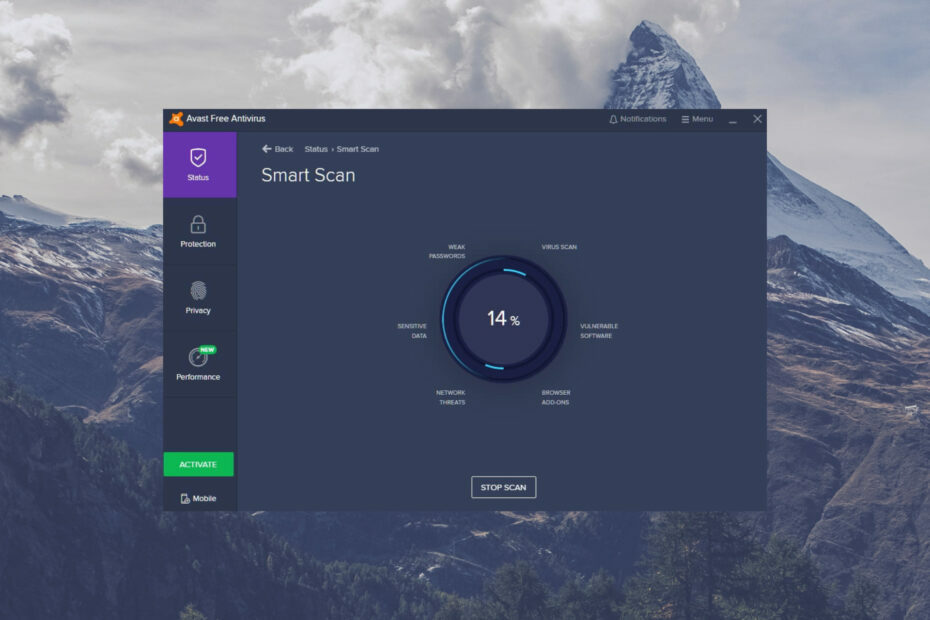
- Lopás elleni támogatás
- Webkamera védelem
- Intuitív beállítás és felhasználói felület
- Többplatformos támogatás
- Banki szintű titkosítás
- Alacsony rendszerkövetelmény
- Fejlett anti-malware védelem
A víruskereső programnak gyorsnak, hatékonynak és költséghatékonynak kell lennie, és ez mindet tartalmazza.
Az Avast Antivirus segédprogram integrált levélszkenner funkciót tartalmaz a bejövő és kimenő e-mailek ellenőrzéséhez.
Néhány felhasználó azonban azt mondta az Avast fórumán Avast Antivirus nem vizsgálja az e-maileket. Emiatt néhány felhasználó számítógépe sebezhetővé válik az e-mail mellékleteket tartalmazó vírusokkal szemben.
Mi olyan fontos az Avast Antivirus levélszkennerében?
Az Avast Antivirus Mail Scanner funkciójával kapcsolatban érdemes megjegyezni, hogy az e-mail kliens szoftverhez való. Ez azt jelenti, hogy csak az e-mail alkalmazások, például az Outlook és a Thunderbird által kezelt üzenetek vizsgálatára szolgál. Tehát természetesen, web alapú az olyan levelezőszolgáltatásoknak, mint a Gmail, megvannak a pajzsaik.
Az Avast Antivirus Mail Scanner pajzsa azonban fontosabb, ha Outlookot és más e-mail kliens szoftvert használ. Nem ritka, hogy a rosszindulatú programok szerzői e-mail mellékletekkel terjesztik a vírusokat. Ezért a Mail Scanner az Avast Antivirus négy alapvető pajzsának egyike.
Hogyan javíthatom ki, hogy az Avast Antivirus nem vizsgálja az e-maileket?
1. Tekintse meg az alternatív víruskereső szoftvereket
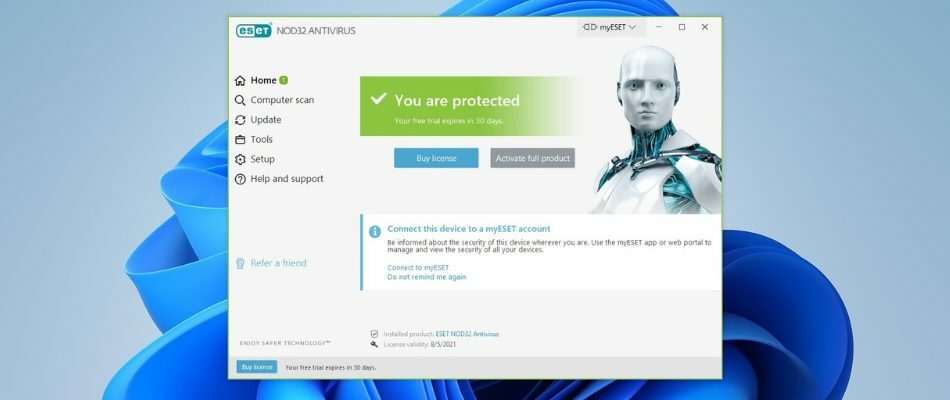
Ne feledje, hogy más jelentős víruskereső segédprogramok az Avast Antivirushoz hasonló e-mail-ellenőrzési funkciókat tartalmaznak. Az ESET Internet Security például egy magas minősítésű víruskereső segédprogram e-mail-védelemmel. Ezenkívül a segédprogram e-mail védelme támogatja az Outlook, a Windows Mail és a Live klienseket.
Az ESET Internet Security emellett sokkal inkább internetorientált víruskereső segédprogram, mint sok alternatíva. Hálózati funkciókat tartalmaz, mint például a Connected Home Monitor. A Connected Home Monitor segítségével a felhasználók megtekinthetik a csatlakoztatott hálózati eszközöket, és azonosíthatják a router sebezhetőségeit.
Egyéb hasznos ESET Internet Security funkciók
- Beépített tűzfalat tartalmaz.
- Az ESET Internet Security biztonságos böngészési módot kínál a Chrome, az Edge, az Explorer és a Firefox számára
- Az ESET Internet Security Pro verziója lehetővé teszi a felhasználók számára a fényképek titkosítását
- A felhasználók az ESET Internet Security Pro segítségével tárolhatják és menthetik a jelszavakat

ESET Internet Security
Integrálódik a jól ismert víruskereső technológiákkal a zsarolóprogramok és a rosszindulatú programok egyéb formái, valamint az adathalász webhelyek elleni védelem érdekében.
2. Ellenőrizze az Avast Antivirus Mail Shield beállításait
- Először nyissa meg az Avast Antivirus ablakot.
- Kattintson Menü az Avast Antivirus ablak jobb felső sarkában.
- Válassza ki Beállítások a menün.
- Kattintson Védelem > Core Shields egyéb beállítások megnyitásához.
- Ezután kattintson a Mail Shield fül látható közvetlenül lent.
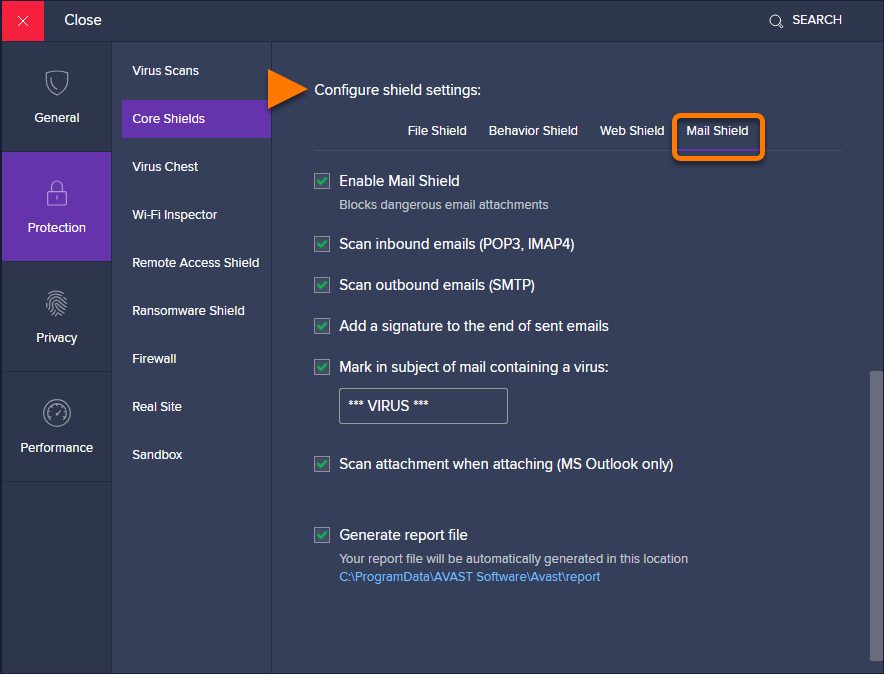
- Válaszd ki a Mail Shield jelölje be, ha nincs bejelölve.
- Kattints a Bejövő e-mailek beolvasása (POP3, IMAP4) lehetőséget a kiválasztására.
- Is, biztosítsa az Kimenő e-mailek vizsgálata (SMTP) jelölőnégyzet be van jelölve.
3. Javítsa meg az Avast Antivirus szoftvert
- Először kattintson a Windows 10 keresőmezőjére (vagy annak nagyítógombjára) a tálcán.
- Ezután lépjen be alkalmazásokat a keresőmezőben.
- Kattintson Alkalmazások és funkciók a lap megnyitásához a Beállításokban.
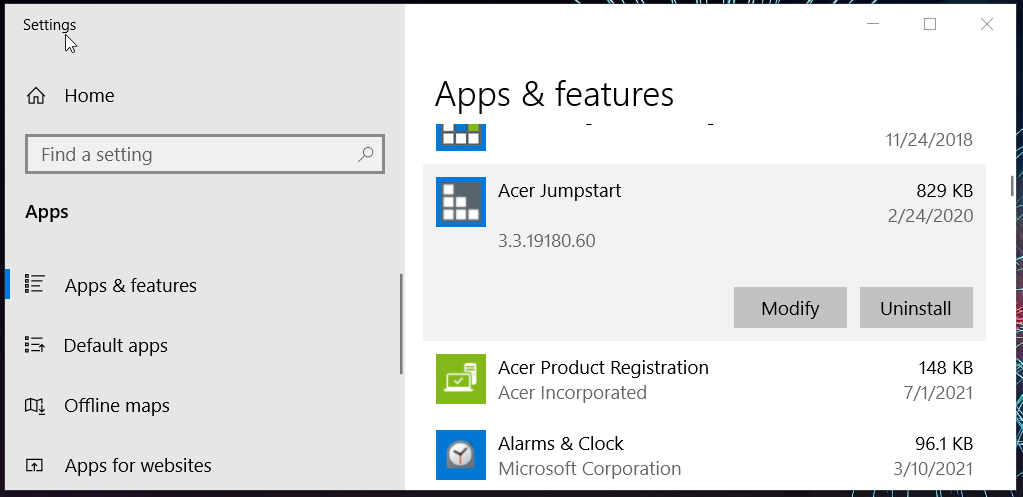
- Válassza az Avast Antivirus lehetőséget az alkalmazások listájában.
- megnyomni a Eltávolítás gombra, és kattintson Igen a közvetlenül lent látható Avast telepítő varázsló megnyitásához.
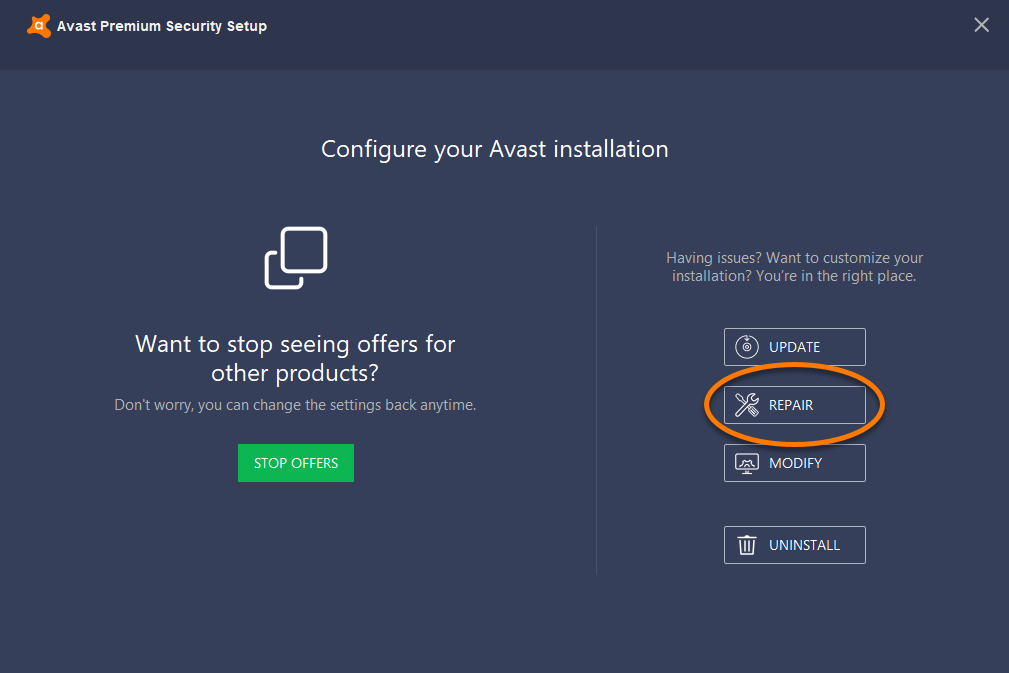
- Kattints a Javítás gomb.
- Ezután válassza ki a Igen javítás engedélyezésének lehetősége.
- Ezt követően kattintson a Kész gomb.
- A 22-es hibakód javítása az MSI Afterburneren és biztonságosan zárja be a számítógépet
- 3 módszer az MSI Dragon Center javítására, ha nem települ
4. Indítsa újra az Avast Antivirus szolgáltatást
- Először indítsa el Fuss a Windows és az R billentyűk egyidejű megnyomásával.
- Ezután írja be a következő parancsot a Futtatásba, és nyomja meg az Enter billentyűt:
szolgáltatások.msc - Kattintson duplán a felsorolt Avast Antivirus szolgáltatásra a tulajdonságai ablak megnyitásához.
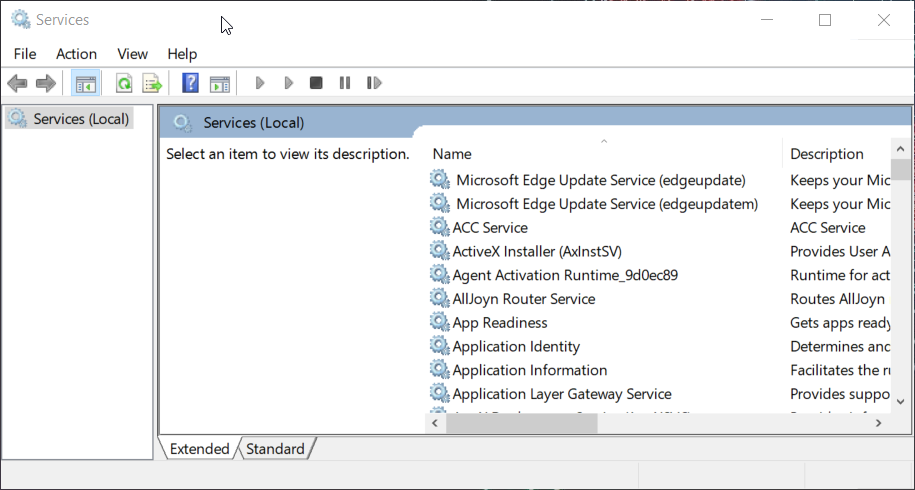
- Kattints a Állj meg választási lehetőség.
- Győződjön meg róla Automatikus belül van kiválasztva üzembe helyezés típus legördülő menüből.
- Ezután nyomja meg a gombot Rajt gomb.
- Válaszd ki a Alkalmaz gombot, és kattintson rendben.
5. Távolítsa el az ütköző víruskereső szoftvert
Szakértői tipp: Néhány PC-problémát nehéz megoldani, különösen, ha sérült adattárakról vagy hiányzó Windows-fájlokról van szó. Ha problémái vannak a hiba kijavításával, előfordulhat, hogy a rendszer részben meghibásodott. Javasoljuk, hogy telepítse a Restoro eszközt, amely átvizsgálja a készüléket, és azonosítja a hibát.
Kattints ide a letöltéshez és a javítás megkezdéséhez.
Ha van egy másodlagos víruskereső segédprogram telepítve van az Avast Antivirus-szal együtt, javasoljuk, hogy távolítsa el. Ennek az az oka, hogy két vagy több víruskereső segédprogram ütközhet egymással.
Eltávolíthat egy másodlagos víruskereső segédprogramot a Programok és szolgáltatások részben, az alábbi megoldásban leírtak szerint.
6. Telepítse újra az Avast Antivirus programot
- Kattintson a jobb gombbal a Start menü gombra a kiválasztáshoz Fuss.
- Ezután írja be ezt a parancsot a Futtatás megnyitása mezőbe:
appwiz.cpl - Végül nyomja meg a rendben gombot a Windows eltávolító megnyitásához.
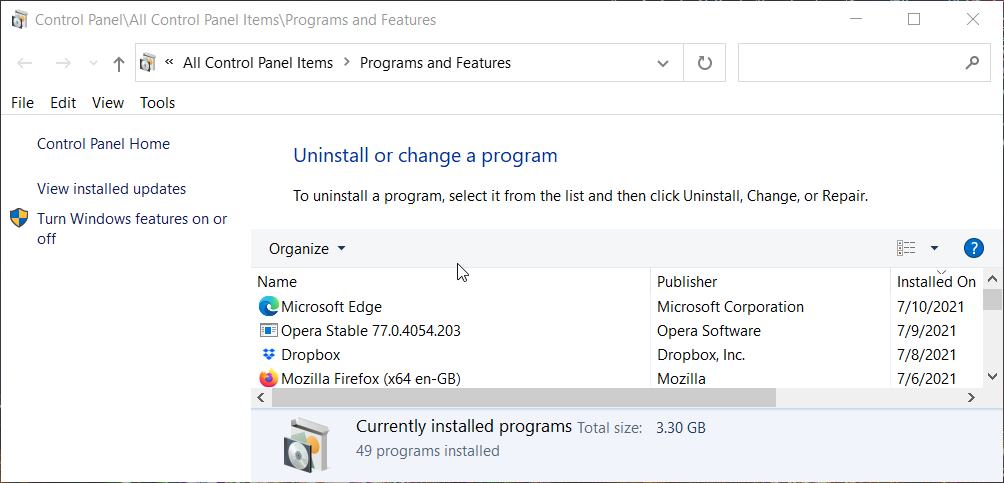
- Válassza az Avast Antivirus lehetőséget a Programok és szolgáltatások részben, majd kattintson rá Eltávolítás választási lehetőség.
- Kattintson Igen megerősítéséhez.
- Az Avast Antivirus eltávolítása után indítsa újra a Windows 10 rendszert.
- Ezután nyissa meg a Avast Antivirus webhely, és onnan töltse le a szoftver legújabb verzióját.
- Telepítse újra az Avast Antivirus-t a letöltött telepítővel.
Vannak további víruskereső alternatívák egy pillantással elérhető, ha úgy érzi, hogy módosítania kell a víruskeresőt, hogy segítsen átvizsgálni az e-maileket. Olvasson el mindegyikről, és válassza ki az e-mailek szkennelésére legalkalmasabbat napi tevékenységei és e-mailezési rutinja alapján.
jegyzet: A felhasználók az Avast szoftvert a következővel is eltávolíthatják Avast Clear segédprogram.
Ellenőrizhetem manuálisan az egyes e-mail mellékleteket az Avast Antivirus segítségével?
Igen, kiválaszthatja, hogy az adott víruskereső segédprogrammal megvizsgálja az egyes mellékleteket. Ehhez először mentse el az e-mail mellékletet egy mappába. Ezután kattintson jobb gombbal a kiterjesztésre a Fájlkezelőben, és válassza ki a Az Avast beolvasása helyi menü opciót.
Természetesen sokkal jobb, ha a Mail Scanner pajzs engedélyezve van az automatikus e-mailek ellenőrzéséhez. Ha azonban ez a funkció nem működik, továbbra is manuálisan ellenőrizheti az e-mail mellékleteket az Avast Antivirus segítségével.
Tehát próbálja ki ezeket a lehetséges megoldásokat, amikor a Avast Antivirus segédprogram Az e-mail szkennelés funkció nem működik. Ha további lehetséges javításokra van szüksége, kattintson Lépjen kapcsolatba velünk a Avast támogatási oldal hogy lépjen kapcsolatba az Avast ügyfélszolgálatával.
 Védje meg számítógépét most!
Védje meg számítógépét most!
- Webkamera védelem
- Többplatformos támogatás
- Alacsony rendszerkövetelmény
- Csúcsminőségű kártevő elleni védelem

![Az Avast Blocking Remote Desktop javítása [Gyors útmutató]](/f/9075a5145f0edc8a3448bcd74457d947.png?width=300&height=460)
